[L6290_L6291_L6270] 드라이버 설치방법
-
프린터/스캐너 드라이버는 설치 CD 또는 한국엡손 Setup Navi 사이트에서 통합드라이버를 다운로드 받아 설치가 가능합니다.
USB케이블로 연결해서 프린터(복합기)를 사용하실 경우 USB케이블이 필요합니다.제품 구매 시 박스 내 포함된 USB 케이블을 준비해 주십시오.
1. 드라이버 설치 전 프린터(복합기)의 전원을 꺼 주십시오.
2. 인터넷 브라우저를 실행한 후 주소창에 epson.sn( http://epson.sn)을 입력한 후 Enter를 누릅니다.
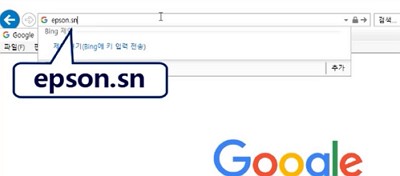
3. Epson Setup Navi 사이트가 열리면 검색창에 사용하는 보유하고 계신 제품 모델명(L6290, L6291, 또는 L6270)을 입력 후 돋보기 버튼을 클릭합니다.
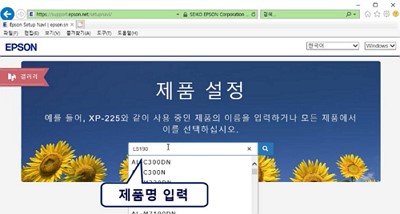
4. 제품 페이지가 열리면 [시작] 버튼을 클릭합니다.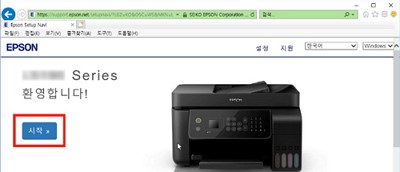
5. 제품 설정 페이지가 열리면 [다운로드]버튼을 찾은 후 클릭합니다.
[실행] 버튼을 클릭하여 통합 드라이버를 다운로드 받습니다.
(운영체제는 자동으로 인식되어 사용자 PO환경에 받는 드라이버로 다운됩니다.)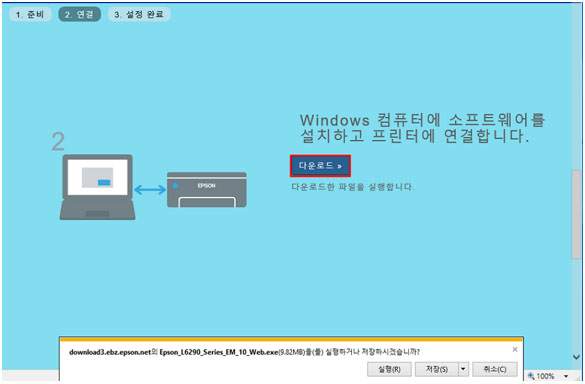
6. 다운로드 받은 파일이 압축 해제된 후 Install Navi 프로그램이 실행되면, 사용권 계약 동의 클릭, 소프트웨어 사용권 계약서를 읽고 동의 하시겠습니까? 나오면 예를 클릭해주세요.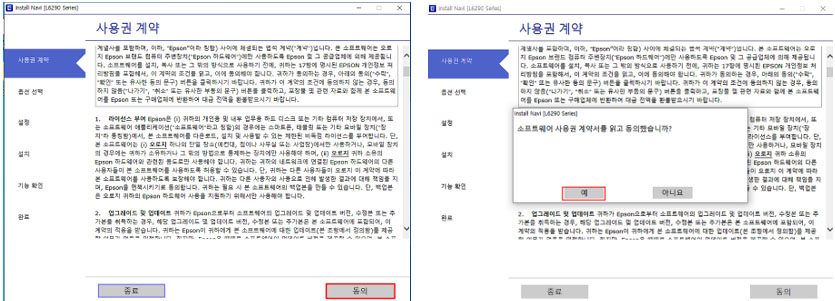
7. 추가 계약 소프트웨어 사용량 정보 수집을 허용합니다. 체크하고, 제품 사용량 정보 수집을 허용합니다 체크 후 다음을 누르셔야 합니다.
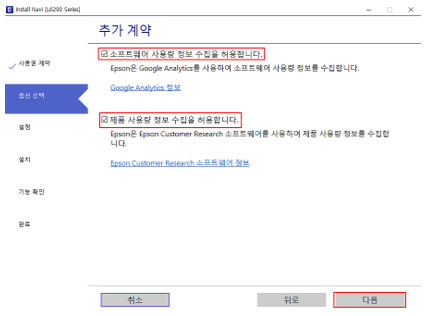
8. 잉크탱크에 색상에 맞게 잉크 주입이 완료되었다면, 잉크탱크에 잉크를 주입하는 작업 완료했습니다. 체크 후 다음을 클릭하면 필수소프트웨어가 설치됩니다.
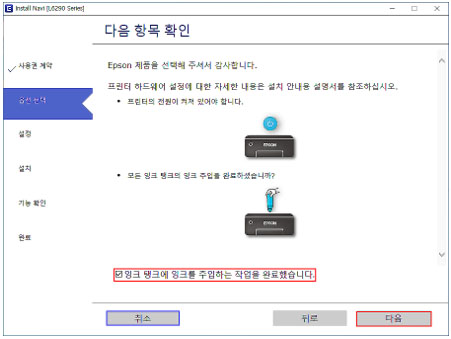
9. 연결방법 선택 화면이 표시되면, 연결방법을 선택하고 다음 버튼을 클릭합니다.
(제품에 따라 연결 방법 선택 화면은 다르게 표시됩니다.)
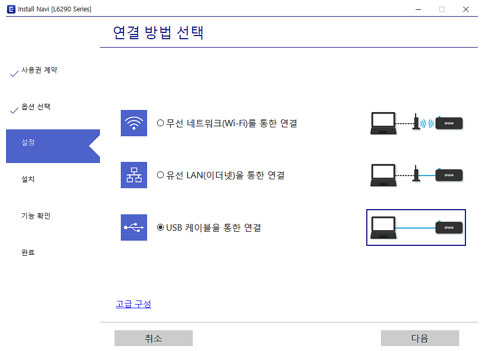
1) USB케이블을 통한 연결 선택시
[USB 케이블을 통한 연결]을 선택한 후 다음 버튼을 눌러 아래 화면이 표시되면, 복합기와 컴퓨토를 USB 연결한 후 복합기 전원을 켭니다.
컴퓨터에서 USB 장치가 인식되었다 표시되면, 다음 버튼을 눌러 화면의 지시대로 설치를 진행합니다.
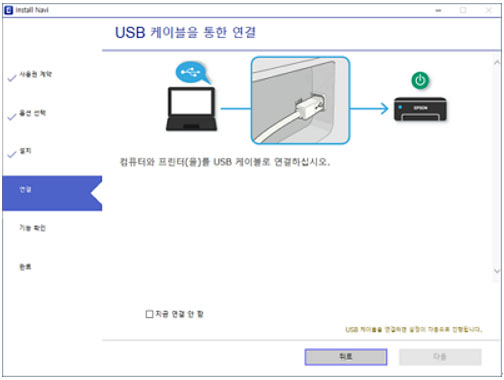
2) 액정(LCD)가 있는 프린터(복합기)에서 WI-FI 연결 선택 시
a. 복합기 전원을 켠 후 연결 방법 선택 화면세어 무선 네트워크(WI-FI)연결을 선택한 후 다음 버튼을 누릅니다.
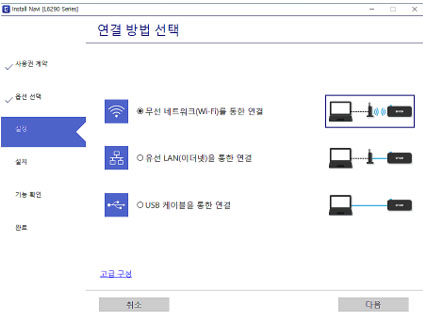
b. Install Navi 화면의 지시대로 프린터(복합기) 기계의 제어판에서 설정 - 일반설정 - 네트워크 설정 - WI-FI설정 - WI-FI 설치 마법사 메뉴에서 무선 와이파이 설정을 진행합니다.
(제품마다 네트워크 설정 메뉴의 위치는 상이할 수 있습니다, 자세한 설정 방법은 각 제품의 사용설명서를 참고해 주십시오.)
참고) 제품 사용설명서는 한국엡손 홈페이지(http://www.epson.co.kr) - 고객지원 - 모델명 입력 / 검색 후 설명서 및 보증서에서 사용설명서를 참고해 주십시오.
c. 프린터(복합기)의 무선 설정이 완료되면, Install Navi 화면의 지시대로 설치를 진행합니다.
d. 기존에 이미 복합기가 무선(WI-FI)으로 설정되어 다른 컴퓨터에서 사용중인 경우라면 아래와 같이 같은 네트워크
무선으로 설정된 복합기가 표시됩니다. 선택한 후 다음 버튼을 눌러 화면의 지시대로 설치를 진행합니다.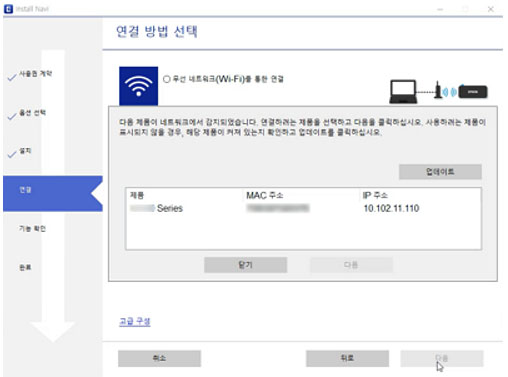
만약 문제가 해결되지 않았다면 카카오 1:1 채팅 서비스 통해 신속한 대응을 받으실 수 있습니다.
불편사항이 해결되지 않았거나 추가 문의사항이 있으시면, 아래의 온라인 상담 서비스를 이용해 주십시오.